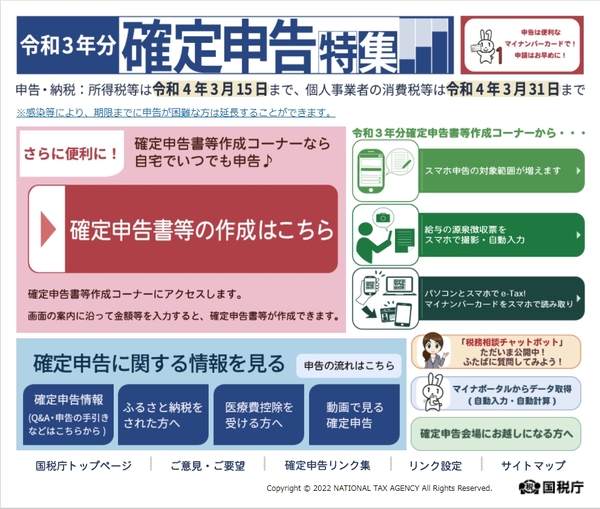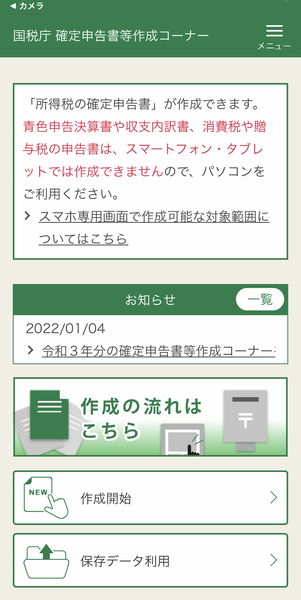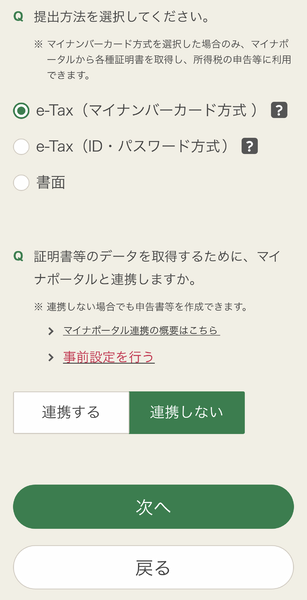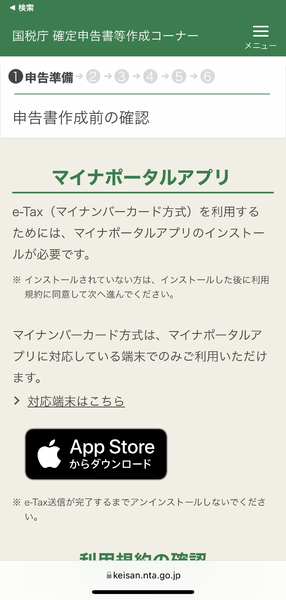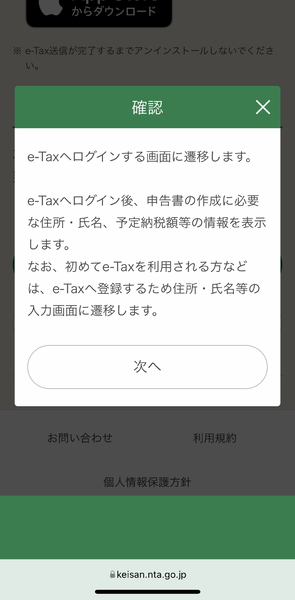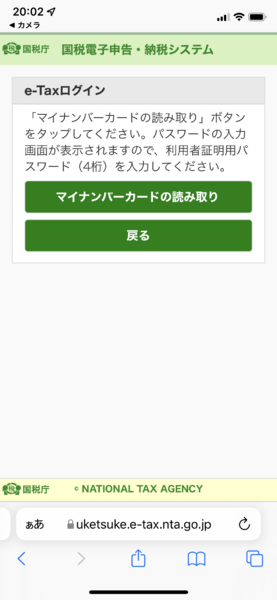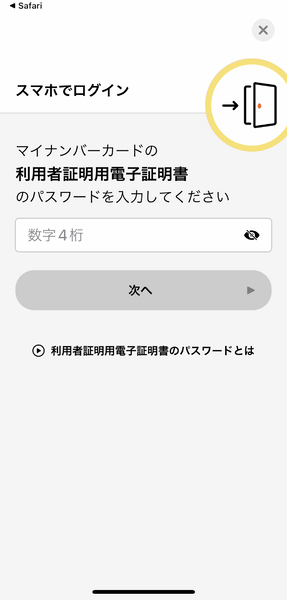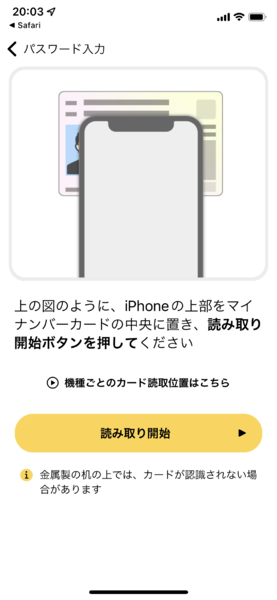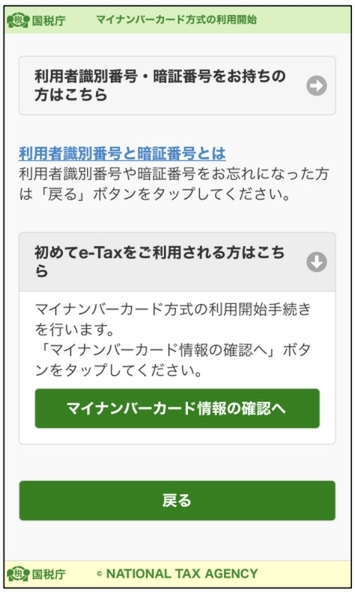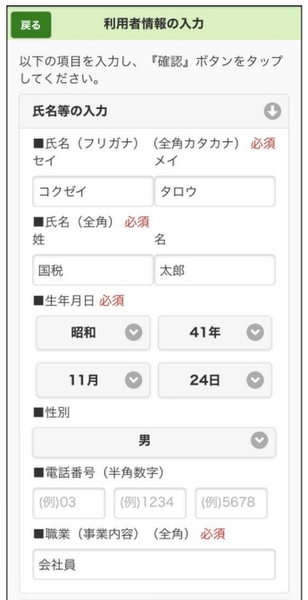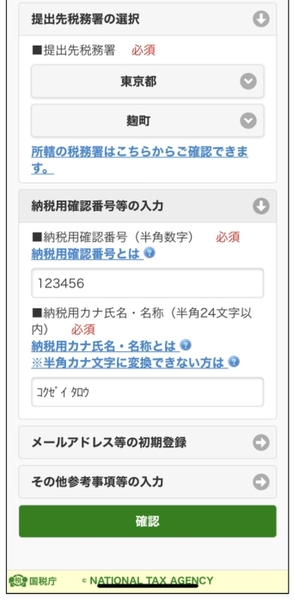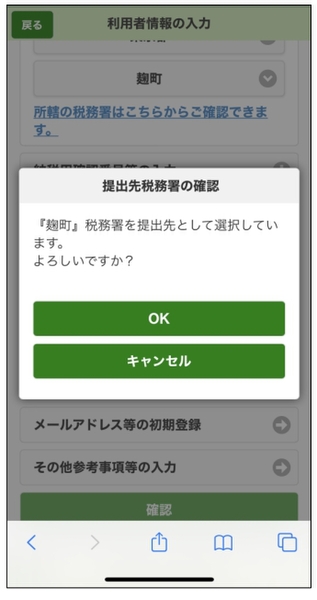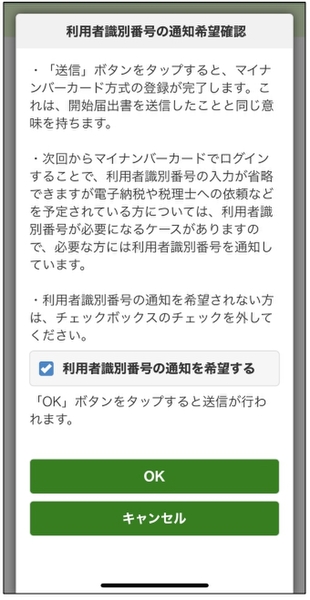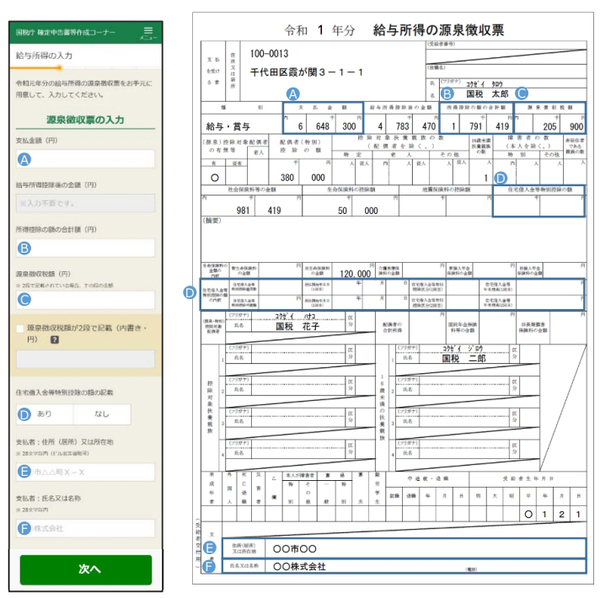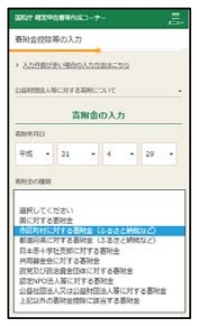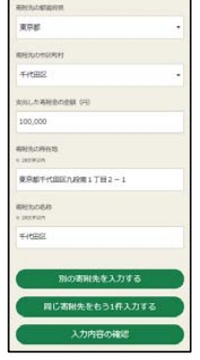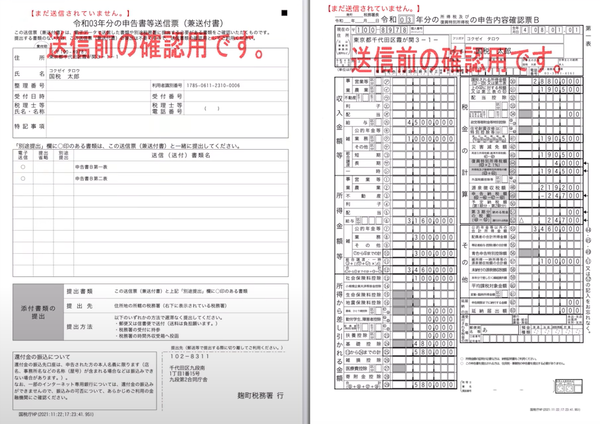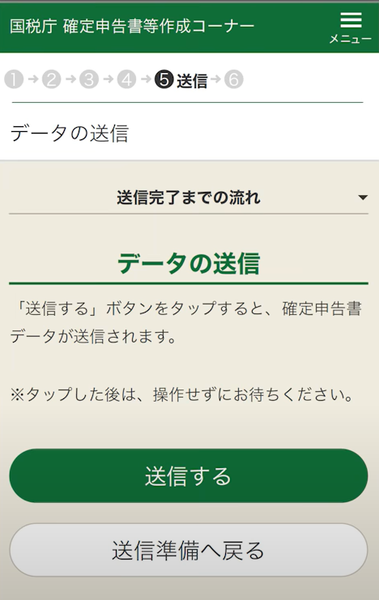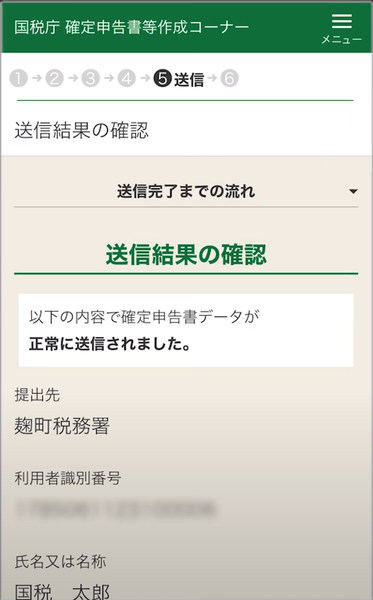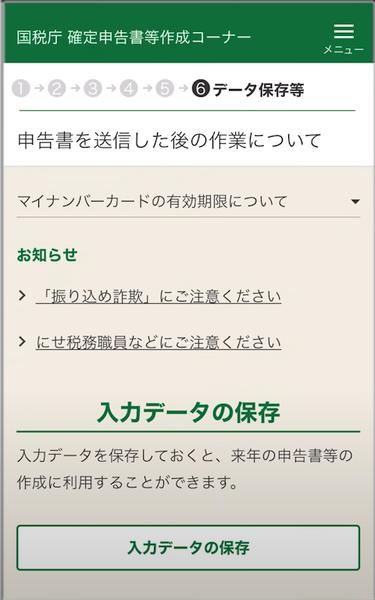「ふるさと納税」をした人の中で確定申告が必要な人とは?
自分が応援したい地域の自治体に寄附した金額が、一部を除いて所得税や住民税から控除され、その地域からは特産物などの返礼品がもらえる「ふるさと納税」。とてもお得な制度ですが、税金を控除してもらうためには、その寄附額や寄附先などの情報を、確定申告しなくてはいけません。
確定申告は基本、毎年2月15日~3月15日の期間に行われます。2021年分の申告はすでに始まっていて、納税や所得税等は2022年3月15日が申告の期限になります。
ただ、「ワンストップ特例制度」を利用して「ふるさと納税」した人は、確定申告をしなくても控除を受けることができます。
「ワンストップ特例制度」とは、会社で年末調整をしてくれる給与所得者にとって便利な制度。1月1日~12月31日の1年間に寄附をした自治体が5つ以内の場合、寄附先の自治体にその都度、必要書類を提出することで、確定申告が免除になります。必要書類の提出期限は翌年の1月10日必着。つまり2021年分はすでに提出期限が終わっています。もしまだ必要書類が提出できていない人は、すでに提出した分も含めて確定申告が必要になります。
1年間の寄附先が6自治体以上の人、給与収入が2000万円以上の人、医療費控除の申告がある人、住宅ローン控除を受ける人、副業収入がある人などは、確定申告が必要です。もちろん、個人事業者など、毎年、確定申告を行っている人は、その時に「ふるさと納税」についても申告してください。
マイナンバーカードとスマホを使ってオンラインで確定申告できる
確定申告は税務署に行くのが面倒と思っている人はいませんか?実はマイナンバーカードとその読み取りに対応したスマホがあれば、いつでもどこからでも確定申告ができます。
マイナンバーカードで「スマホ申告」するメリットは、マイナンバーカードを読み取るので、本人確認書類の提出が不要になること。24時間いつでも自宅からe-Tax(国税電子申告・納税システム)で申告できること。e-Taxで提出された還付申告は3週間程度で還付処理できるなど、その後の対応もスピーディーになります。
そこでここでは、iPhoneを使った「ふるさと納税」の確定申告の方法について、次の3ステップに分けて、手順を紹介します。
1. 申告準備
2. 収入等入力 申告書データの作成
3. 申告書データの送信
申告に必要なものは次の5つになります。
・マイナンバーカード
・マイナンバーカード読取対応のスマホ(iPhone 7以上)
・対象期間の源泉徴収票
・寄附金受領証明書
・還付金振込用の本人名義の口座情報
1. 申告準備
最初に申告するための設定作業を行います。国税庁の「確定申告書等作成コーナー」にアクセスし、「作成開始」をタップ。いくつかの質問に答えて画面を進めます。提出方法は「e-Tax(マイナンバー方式)」を選択。今回はマイナポータルと「連携しない」を選択して、「次へ」をタップします。
マイナンバーカードを読み取るために必要な「マイナポータル」アプリをインストールします。「マイナポータル」は政府が運営するオンラインサービス。アプリは「確定申告書等作成コーナー」でe-Taxにログインしたり、申告書データに電子署名を付与する時に使用します。利用規約を確認し、「同意して次へ」をタップします。e-Taxのログイン画面に移動する旨の案内画面が表示されるので、「次へ」と進みます。
e-Taxのログイン画面で「マイナンバーカードの読み取り」をタップすると、マイナポータルアプリが起動します。マイナンバーカードの作成時に設定した数字4桁の「利用者証明用電子証明書」パスワードを入力して、「次へ」をタップします。マイナンバーカードの上にスマホを置き、「読み取り開始」をタップします。読み取りに成功したら、マイナンバーカードによる本人確認は完了。画面左上の「◀Safari」をタップして元の画面に戻ります。
次に初期設定を行います。「初めてe-Taxをご利用される方はこちら」から、「マイナンバーカード情報の確認へ」と進み、「マイナンバーカードの読み取り」をタップします。マイナンバーカードの数字4桁の「券面事項入力補助用」パスワードを入力。「次へ」をタップし、先ほどと同様にマイナンバーカードをiPhoneで読み取り、画面左上の「?Safari」から前のページに戻ります。
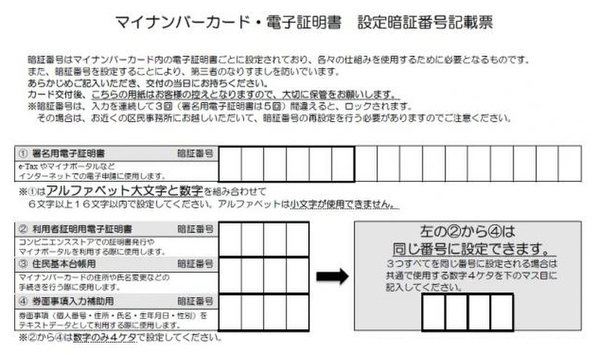
「利用者証明用電子証明書」と「券面事項入力補助用」はマイナンバーカード作成時、設定したパスワード。同じパスワードにしていることも多い。連続して3回間違えるとロックされ、市区町村役場に行かないと解除できなくなるので注意。
「マイナンバーカード情報の確認」画面の中央に、マイナンバーカードに記載されている情報が表示されるので、間違いなければ「次へ」をタップします。次の画面で利用者情報を入力。その際、「納税用確認番号」を設定しますが、これは電子納税の際に暗証番号のような機能を果たすもの。任意の6桁の数字を登録します。また、「納税用カナ氏名・名称」は、電子納税の際にATMの画面等に表示される氏名や名称になります。「メールアドレスの初期設定」からメールアドレスを登録し、「確認」をタップします。
提出先税務署の確認画面で「OK」をタップし、入力内容を確認すると、「利用者識別番号」の取得についての確認画面が表示されます。「利用者識別番号」とは、電子申告をするために必要な16桁の個人(法人)の識別番号で、e-Taxの申告時に、「納税用確認番号」と共に使用します。最後に入力内容の確認を行い、間違いなければ「送信」をタップ。「利用者識別番号の通知を希望する」に「OK」したら、マイナンバーカード方式の登録が完了し、「利用者識別番号」が表示されます。「同意」するとマイナポータルを経て、「確定申告等作成コーナー」に移動することができます。
2. 収入等入力 申告書データの作成
次に収入や控除などのデータを申告書に入力して、申告書データを作成します。「収入・所得金額の入力」画面で「給与所得」を選択。「次へ」をタップし、「年末調整済み源泉徴収票」の「+」をタップします。画面の案内に従って、源泉徴収票の内容を入力します。申告に必要なデータは以下のAからFの項目になります。入力後、「次へ」をタップします。
「支出に関する控除」を選択し、「寄附金控除」をタップすると、「寄附金控除等の入力」画面になります。「+」をタップして、「寄附年月日」を入力し、「寄附の種類」では「市区町村に対する寄附金(ふるさと納税)」を選択します。「寄附金の受領証」に基づいて、必要事項を入力します。全てのふるさと納税について入力後、「入力内容の確認」をタップし、「次へ」と進みます。「住民税等に関する事項の入力」画面で、16歳未満の扶養家族の有無などの項目に回答した後、還付金の受け取り方法で銀行の口座番号などを入力します。
3.申告書データの送信
収入や控除等の入力が終わったら、「送信前の申告内容確認」画面が表示されます。「帳票表示・印刷」をタップして、PDFファイルを開きます。入力内容を確認したら、PDFファイルの表示画面を閉じて、「次へ」をタップします。送信完了までの流れを確認し、1回目のマイナンバーカードの読み取りを行います。ここでは作成・送信する申告書データにマイナンバーカードを利用して電子署名します。「次へ」をタップすると、マイナポータルアプリが起動します。マイナンバーカードの「署名用電子証明書」の英数字6~16文字のパスワードを入力して「次へ」をタップ。画面の案内に沿ってスマートフォンでマイナンバーカードを読み取ります。その後、「?Safari」をタップして元の画面に戻ります。
2回目のマイナンバーカードの読み取りを行います。ここでは電子署名した申告書データを送信するために、e-Taxにログインします。「次へ」をタップすると、「マイナポータル」アプリを起動します。マイナンバーカードの「利用者証明用電子証明書」の数字4桁のパスワードを入力して「次へ」をタップ。画面の案内に沿ってスマートフォンでマイナンバーカードを読み取ります。その後、「?Safari」をタップして元の画面に戻ります。
マイナンバーカードの読み取りが完了したら、「データの送信」画面で申告書データを送信。「送信する」をタップすると、「送信完了」の画面が表示されます。「正常に送信されました」の表示や名前などの内容を確認したら、「次へ」をタップします。「送信票兼送付書等印刷」画面で「帳票表示・印刷」をタップしてPDFファイルを保存。「申告書を送信した後の作業について」画面で作成した申告書のデータを保存しておけば、来年の申告で勤務先などの情報を流用することができます。
スマホでの確定申告で2021年分から便利になっていること
スマホでの確定申告では、源泉徴収票や寄附金受領証明書の情報を直接入力しなくてはいけません。実はこの入力が、2021年分の確定申告から便利になっています。源泉徴収票はスマホで撮影することで、自動入力できるようになりました。
また、複数の寄附を同じふるさと納税サイトで行った人なら、そのふるさと納税サイトで「寄附金控除に関する証明書」を申請し、XMLファイルを発行してもらいましょう。e-Taxの「確定申告書等作成コーナー」の該当箇所にファイルをアップロードすることで、寄附情報の入力が不要になります。
このような自動入力は、株式の特定口座、住宅ローン控除関係、生命保険が利用できていましたが、2021年分の確定申告から、ふるさと納税や地震保険についても自動入力ができるようになりました。今後は医療費などにも広がり、より便利になっていきます。
確定申告のスマホ申告は実際にやってみると、意外とスムーズに行うことができます。わからない場合は、国税庁が動画などでも詳しく解説をしています。ふるさと納税をした給与所得者は、今回の確定申告でぜひ試してみてはいかがでしょうか?